Плейстейшен нетворк официальный. Официальный гайд по обращению в техподдержку PlayStation.
Чтобы войти в сеть PlayStation™Network, выберите (Настройки) > > [Войти в сеть PlayStation Network].
Более подробная информация о PlayStation™Network изложена в разделе «PlayStation™Network ».
Использование учетной записи, созданной на другом устройстве
Для использования учетной записи, созданной на системе PS3™ или на системе PS Vita, введите свой ID входа в сеть (адрес эл. почты) и пароль, затем выберите [Войти в сеть].
Создание новой учетной записи
Выберите [Вы впервые в сети PlayStation Network? Создайте учетную запись] и создайте новую учетную запись, следуя инструкциям на экране.
- Чтобы создать учетную запись, введите адрес электронной почты и персональные данные пользователя, на которого регистрируется учетная запись, такие как дата рождения, настоящее имя и адрес. Информация о том, как используются эти данные, находится в разделе «Cбор данных/Здоровье и безопаснсть » и на сайте SIE в вашей стране или регионе .
- После создания учетной записи вы получите сообщение на тот адрес электронной почты, на который зарегистрирована учетная запись. Следуйте инструкциям в сообщении, чтобы подтвердить регистрацию.
- Будучи родителем или опекуном, вы можете при создании собственной учетной записи также создать учетную запись для ребенка. При этом вы можете ограничить доступ к тем или иным функциям, выставив соответствующие параметры родительского контроля.
Совсем недавно серия игровых приставок Playstation производства компании Sony отметила свой юбилей. Вот уже 20 лет игровая индустрия Плейстейшен удивляет и радует геймеров всей планеты захватывающими шутерами, реалистичными симуляторами, весёлыми аркадами и интереснейшими приключениями в виртуальных мирах цифрового пространства.
Аккаунт, созданный в сервисе Playstation Network, можно использовать абсолютно на любой консоли PS4, а не только на приобретённой именно вами. Например, вы можете прийти к своему другу и выполнить вход в учётную запись на его Sony Playstation. Кроме этого, аккаунт не имеет региональной привязки и в нём можно открывать доступ к своему контенту другим владельцам учётных записей в системе Playstation.
Эта статья поможет вам создать аккаунт PS на официальном сайте (с компьютера) и непосредственно в консоли (рассматриваются 2 способа регистрации). Также из неё вы узнаете о том, как сменить пароль в учётной записи и сбросить его в случае потери.
Как создать профиль на сайте?
(инструкция для ПК)
1. Откройте в браузере официальный сайт игровой консоли - playstation.com.
2. Наведите курсор на опцию «Войти», расположенную в правой части «шапки».
3. В выпавшей панели, под кнопкой «Войти», щёлкните ссылку «Создать учётную запись».
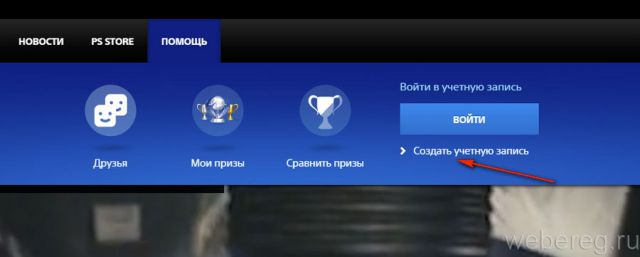
4. В строке «Идентификатор входа» укажите полный адрес своего e-mail.
5. Установите в окошках дату рождения, укажите свой пол (клацните кнопку возле «Мужской» или «Женский»).
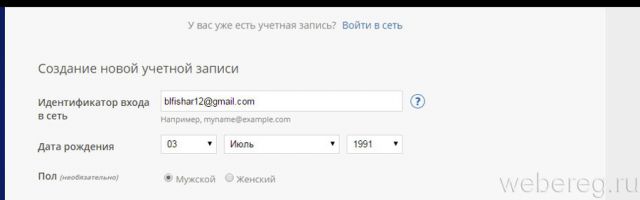
6. Введите дополнительные данные: страну и область, язык.
7. Составьте сложный пароль и введите его в двух последующих строках. Он должен включать в себя строчные и прописные английские буквы, спецсимволы и цифры.
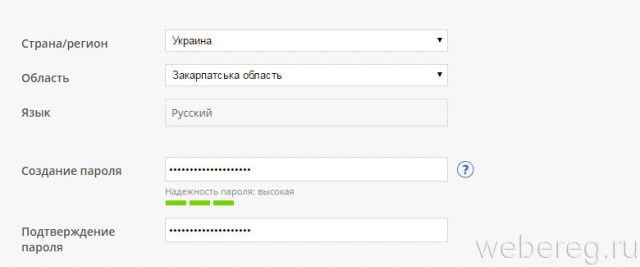
8. В блоке «Я не робот» щёлкните по окошку.
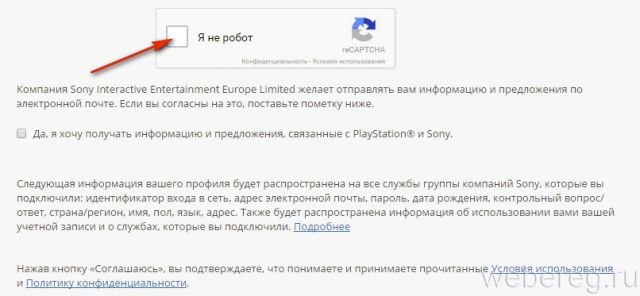
9. В появившемся окне ответьте на контрольный вопрос: клацните мышкой картинки, имеющие заданный признак, а потом нажмите кнопку «Подтвердить».

10. Поставьте «галочку» в окошке «Да, я хочу получать информацию», если хотите подключить новостную рассылку портала Playstation на свой почтовый ящик.
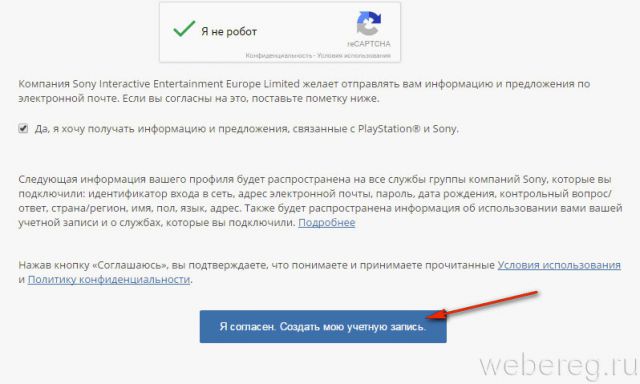
11. Нажмите кнопку «Я согласен…. создать… учётную запись».
12. В строке «Сетевой идентификатор» придумайте никнейм для аккаунта. Он будет виден в списках друзей, отображать в сетевых играх и опциях. Кликните «Продолжить».

13. В форме «Личные данные» введите имя и фамилию. Выберите контрольный вопрос для верификации учётной записи и в следующем поле укажите оригинальный ответ на него. Щёлкните «Продолжить».

14. Когда появится приглашение «Подтвердите свой адрес… », перейдите в указанный e-mail.
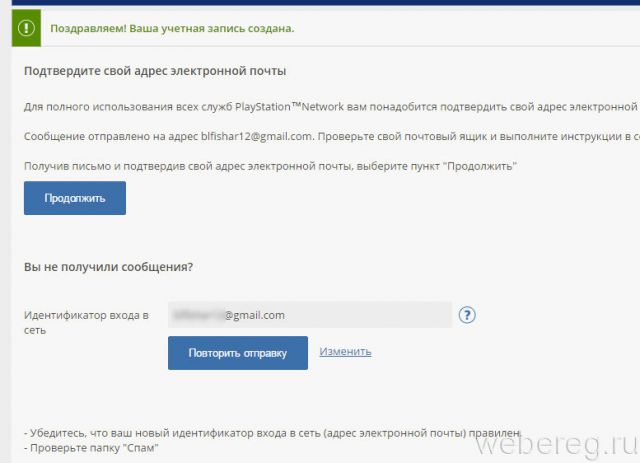
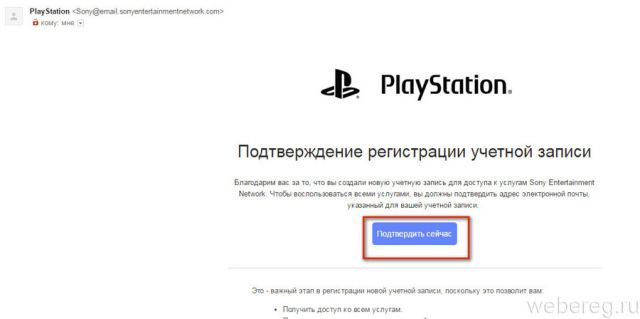
После завершения верификации на новой вкладке появится сообщение «Спасибо! Вы успешно подтвердили… ».

Дополнительная настройка и авторизация
При первом входе в аккаунт появится панель «Обновить… ». Клацните в ней кнопку «Далее».

Введите свой адрес (город, область, индекс) и снова кликните «Далее».
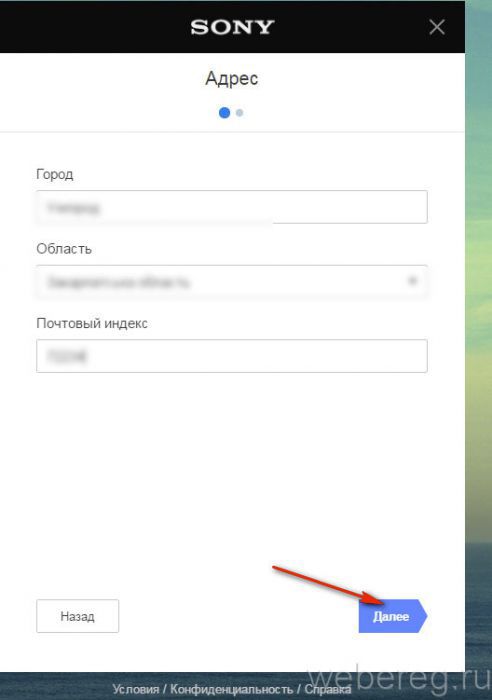
Наберите свой сетевой идентификатор (ник), имя и фамилию. Нажмите «Готово».

Чтобы авторизоваться в своём профиле, введите на сайте свой логин (e-mail) и пароль. А затем клацните в панели кнопку «Sign In».
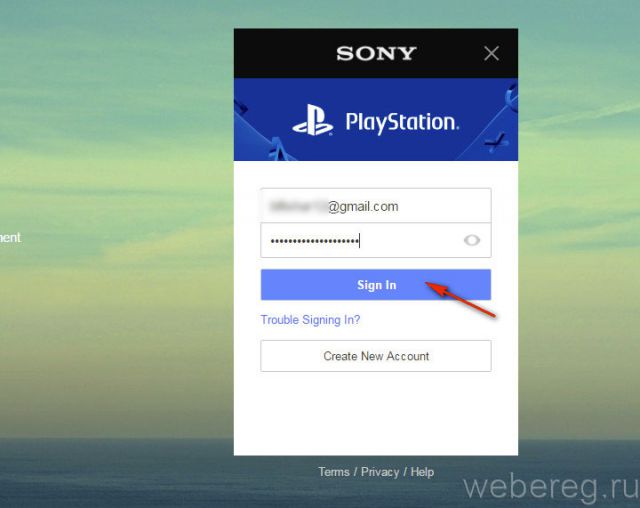
Обзор опций
Чтобы открыть панель управления аккаунтом, наведите курсор на свой никнейм. В выпавшем подменю выберите кликом мышки необходимый раздел:
- «My Profile» (Мой профиль) - статистика активности на сервисе;
- «Friends» - список друзей в системе PS;
- «My Trophies» - трофеи, завоёванные в игровых баталиях;
- «Compare Trophies» - сравнение трофеев;
- «Setting» - опции профиля;
- «Sign out» - выход из аккаунта.
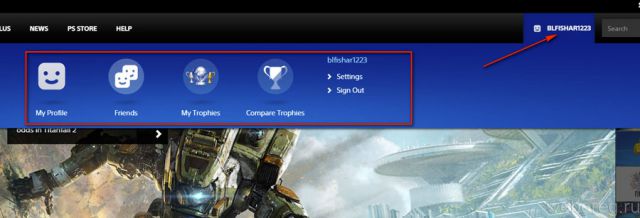
В общем меню (разделы в «шапке» возле логотипа) вы можете ознакомиться с поступившими в продажу новыми консолями и аксессуарами для них (PS4, PS VR), ознакомиться с играми и купить их (Games), почитать новости в блоге PS (News).
Как изменить пароль?
Смену ключа для входа в профиль можно выполнить непосредственно на приставке:
1. Войдите в свой профиль.
2. Нажмите кнопку «вверх».
3. На экране опций выберите:
Настройки → Playstation Network (логотип) → Данные учётной записи → Пароль.
4. Нажмите кнопку «X».
5. Наберите текущий пароль и новый. Нажмите «Продолжить».
Как восстановить доступ к аккаунту?
Если вы забыли или потеряли пароль, сделайте следующее:
1. На офсайте, в панели для входа, клацните ссылку «Trouble Signing In?».
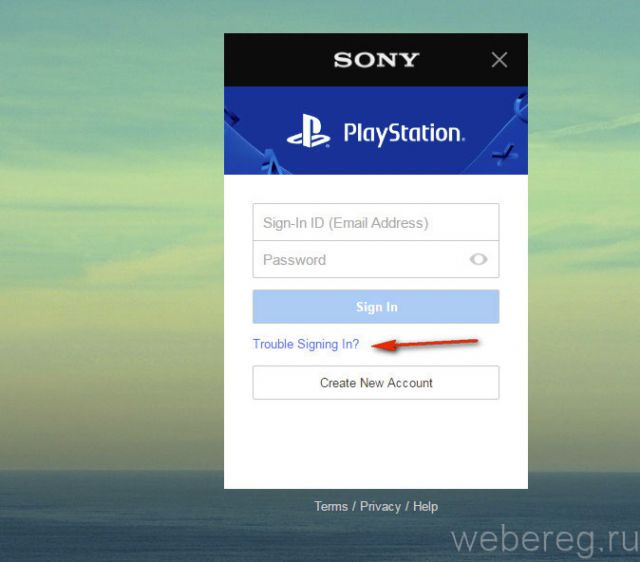
2. В открывшемся меню кликните «Change You Password».
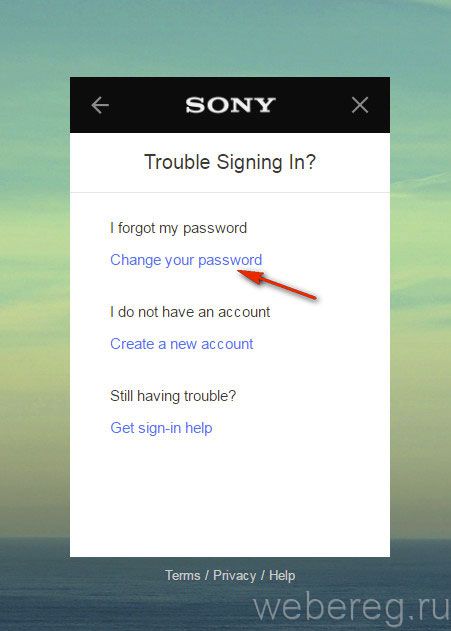
3. Введите логин (адрес почты). Кликните окошко «I’m not a robot» и нажмите «Continue».
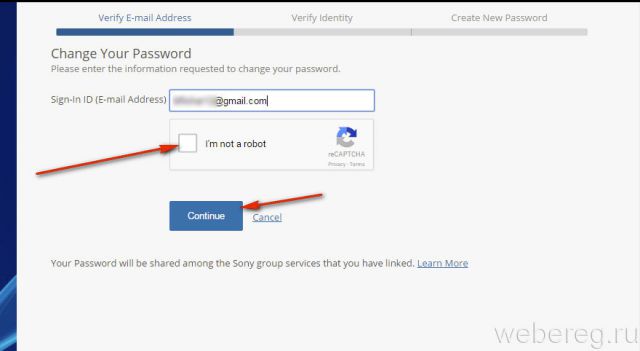
4. Перейдите в e-mail, в сообщении с сайта пройдите по ссылке.

5. Ответьте на контрольные вопросы сервиса, чтобы подтвердить права на аккаунт (укажите дату рождения, имя и т.д.).
6. Следуйте инструкциям сервиса, по завершении верификации введите новый пароль.
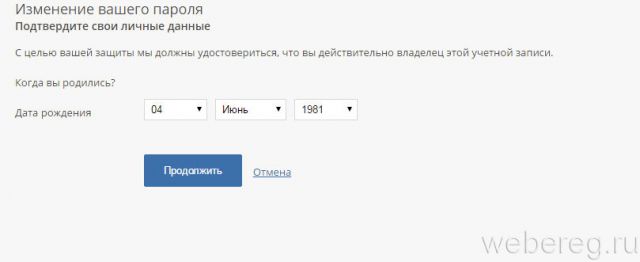
Как удалить профиль в PS?
Чтобы убрать аккаунт пользователя, выполните в консоли следующие операции.
1. На экране опций перейдите:
Настройки → Пользователи → Удалить пользователя
2. Следуйте подсказкам сервиса.
Регистрация аккаунта на приставке

7. При необходимости создайте дополнительные настройки (поиск и добавление друзей, доступ и т.д.).

8. Нажмите «OK».
Увлекательного вам времяпрепровождения во вселенной PlayStation!
Или PS4 по интернету, покупать игры через PS Store и совершать множество других действий. Поэтому многие сильно огорчаются, когда их консоль по неизвестным причинам не подключается к «Плейстейшен Нетворк». Попробуем разобраться, почему так происходит.
Как решить проблему, когда невозможно подключиться к PlayStation Network.
Как это выглядит? Мы нажимаем на значок PS Store или даже просто входим в систему, после чего появляется сообщение: «Не удалось войти в PlayStation Network». В некоторых случаях указываются коды ошибки. Пользователь также может увидеть: «Вы были выведены из сети PlayStation Network». Случается это и на PS3, и на PS4.
Как правило, большая часть проблем со входом происходит из-за неправильных настроек сети . Касается это как роутера, так и самой приставки. В первую очередь проверьте подключение к интернету с разных устройств. Если не удаётся подключиться только с «Плейстейшен», значит, дело в ней, а не в отсутствии интернета.
Роутер TP Link
Система иногда не входит в «Нетворк» из-за неправильно настроенного подключения к роутеру. Чаще всего такой способ действует, если подключаться через роутер TP Link. Но вполне возможно, что он подойдёт и для других устройств.
Для начала проверьте, можно ли зайти в «Плейстейшен Нетворк», подключившись не через Wi-Fi, а через кабель Ethernet. Если так всё работает, дело в неправильной настройке беспроводного соединения .

После этого пробуем зайти в PSN повторно. Скорее всего, что всё будет работать.
Этот мини-гайд написан для того, чтобы первое обращение пользователя в техподдержку PlayStation ([email protected]) было максимально информативным для неё и время уточнения различных деталей было сведено к минимуму.
Вот список самых частых поводов для обращения в техподдержку PlayStation:
- Угон аккаунта
- Возврат средств
- Восстановить доступ к аккаунту PSN
- Удалить учетную запись
- Изменить Online ID (PSN ID)
- Обменять купленную в PS Store игру на другую
- Возврат денежных средств за автоматическое продление подписки PS Plus
- Удалить достижения.
И так, ниже будут представлены советы для обращений в саппорт, которые были составлены при участии сотрудника Sony, технического консультанта Войдите или зарегистрируйтесь, для просмотра содержимого .
Угон аккаунта
При угоне аккаунта с изменением идентификатора входа в сeть (почты), следует предоставить:
- PSN ID
- Почта до угона (с нее необходимо направлять запрос, если к ней есть доступ)
- Чеки от покупок цифрового контента, номера транзакций
- PSN ID не менее 5 друзей из списка (если есть)
- Скан/фото паспорта с именем, фамилией и возрастом, соответствующие данным в аккаунте
- Дата создания учетной записи (настолько точно, насколько возможно)
При угоне аккаунта без изменения идентификатора входа в сeть (почты):
- Необходимо самостоятельно восстановить пароль, перейдя по ссылке account.sonyentertainmentnetwork.com/reg/account/forgot-password!input.action?service-entity=psn или через опцию «Забыли пароль» игровой консоли.
Возврат средств
- PSN ID
- Нужно писать с почты, привязанной к аккаунту
- Прикрепить чеки от покупок цифрового контента, номера транзакций
- Указать причину возврата денежных средств.
Просроченный или нерабочий/повреждённый промо-код
- PSN ID
- Скан/фото промо-кода
- Чек о покупке (для карт оплаты PSN)
Пропала игра из списка загрузок
- PSN ID
- Чек о покупке, номер транзакции
- Название игры
Необходимо восстановить доступ к аккаунту
Если забыли дату рождения:
- Скан/фото паспорта (серию и номер можно скрыть)
- PSN ID
- Запрос должен быть направлен с адреса электронной почты, который является идентификатором входа в сeть
Если нет доступа к почте
- PSN ID
- Дата создания учетной записи
- Серийный номер консоли (-ей)
- Скан/фото первой страница паспорта
- Запрос должен быть отправлен с адреса электронной почты, который будет использоваться в качестве идентификатора входа в сeть и который никогда не регистрировался в PSN
Необходимо удалить учетную запись.
- Отправить запрос с адреса электронной почты, который является идентификатором входа в сeть
- Указать причину удаления
Необходимо изменить Online ID (PSN ID)
- Изменить сетевой идентификатор (Online ID) невозможно в целях безопасности
Необходимо обменять купленную в PS Store игру на другую
- Обменять купленную и загруженную игру нельзя
Возврат денежный средств за автоматическое продление подписки PS Plus.
- Возврат за автопродление невозможен, поскольку принцип работы этой опции отражен в Условиях обслуживания и Лицензионном соглашении
Перенести игру/деньги/достижения (или любые другие данные) с одной учетной записи на другую.
- Перенос материалов с одной учетной записи на другую технически невозможен
Изменить страну учетной записи.
- Изменить страну после регистрации аккаунта невозможно. Для использования услуг/материалов другого региона необходимо создавать новую учетную запись
Удалить достижения (трофеи/призы).
- Удаление каких-либо (или всех) достижений невозможно



















